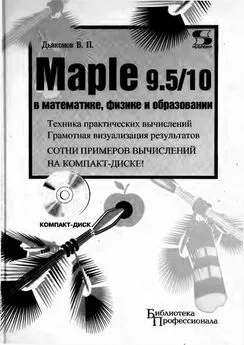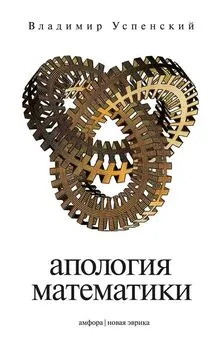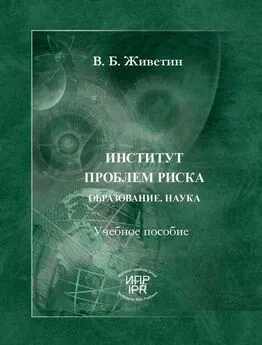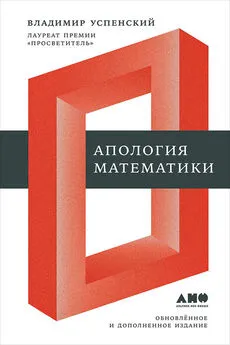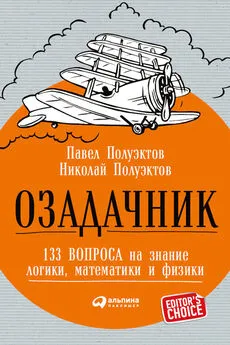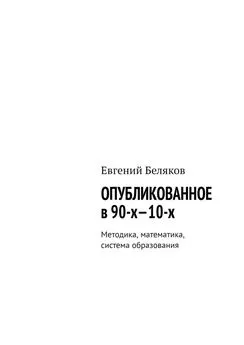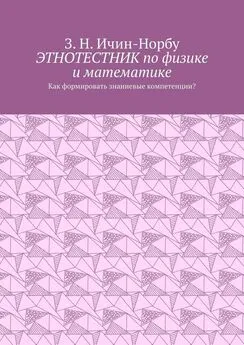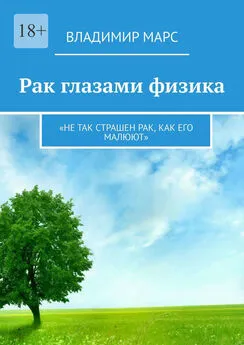Владимир Дьяконов - Maple 9.5/10 в математике, физике и образовании
- Название:Maple 9.5/10 в математике, физике и образовании
- Автор:
- Жанр:
- Издательство:СОЛОН-Пресс
- Год:2006
- Город:Москва
- ISBN:5-98003-258-4
- Рейтинг:
- Избранное:Добавить в избранное
-
Отзывы:
-
Ваша оценка:
Владимир Дьяконов - Maple 9.5/10 в математике, физике и образовании краткое содержание
Книга является справочником и руководством пользователя по новейшим системам символьной (аналитической) математики — Maple 9.5 и Maple 10. Это признанные мировые лидеры в области аналитических вычислений, прошедшие серьезную сертификацию в этой области. Кратко описан интерфейс систем и подробно их обширные возможности в математике, физике и образовании. Особое внимание уделено технике практических вычислений и визуализации их результатов, а также решению дифференциальных уравнений различного типа. Описаны средства символьных и численных вычислений, графические и программные возможности систем, пакеты их расширения, маплеты и практика применения Maple в математических и физических расчетах. Прилагаемый CD-ROM содержит более 340 файлов с примерами вычислений. Для научно-технических работников, студентов и преподавателей университетов и вузов.
Maple 9.5/10 в математике, физике и образовании - читать онлайн бесплатно ознакомительный отрывок
Интервал:
Закладка:
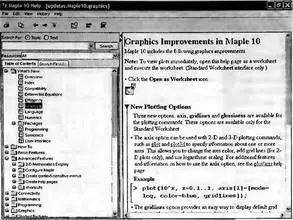
Рис. 1.48. Окно полной справочной системы
Окно полной справки не имеет каких либо особенностей. Оно оформлено в соответствии с последними канонами организации справочных систем. В левой части окна имеется дерево справочной системы, с помощью которого можно выбрать раздел справки. К примеру, на рис. 1.48 раскрыта ветвь дерева с данными о новинках системы. В нем выделена часть, относящаяся к графике. В правой части имеется окно просмотра соответствующего раздела справки.
Справка в Maple 10 очень полная и детальная. В ней можно найти данные по любой из более чем 3500 функций системы, их синтаксису записи, применяемым опциям и примерам применения. Обширный список наиболее важных высокоуровневых команд Maple 10 можно получить, используя команду Help→Manuals, Dictionary and more→List of Commands.
В справке детально описаны элементы интерфейса системы, встроенные пакеты расширения и прочие возможности системы Maple 10. С позиции наших русскоязычных пользователей справка имеет лишь два существенных недостатка: она англоязычная и для работы с ней требуется компьютер с установленной системой Maple 10. Кроме того, она настолько велика и трудно обозрима, что затрудняет общее знакомство с системой Maple 10, нужное перед ее серьезным применением. Это делает нужным и книги по этой системе, подобные данной книге.
1.17.4. Использование примеров из справки Maple 10
После закрытия окна быстрой справки (кнопкой со знаком «?») основное окно очищается и в него можно вводить исполняемые в командном режиме команды. Например, на рис. 1.49 показан пример ввода графической команды из справки по новинкам графики (см. пример на рис. 1.48 в разделе Example) и ее исполнения. Этот пример дает построение графика функции 10^x в полулогарифмическом масштабе.
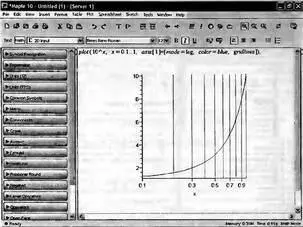
Рис. 1.49 Пример исполнения примера из справки
Из этого простого примера хорошо видна форма записи исполняемой команды — графической функции, в которой использованы опции для задания логарифмической шкалы х, задания синего цвета линии графика и вывода сетки только по оси х.
1.17.5. Быстрый справочник Quick Reference Card
Одним из новых средств быстрого обучения работе с Maple 10 является быстрый справочник Quick Reference Card, который можно вывести командой Quick Reference в позиции Help меню. Окно быстрого справочника представлено на рис. 1.50.
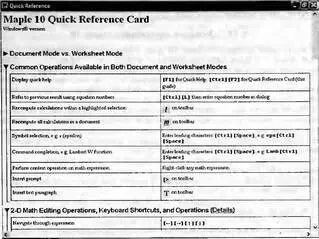
Рис. 1.50 Окно быстрого справочника по системе Maple 10
Быстрый справочник по существу является электронной картой с рядом разделов, посвященных работе с системой Maple 10. Он изложен предельно кратко и содержит самую главную информацию по работе с системой, например, список «горячих» клавиш и комбинаций клавиш для быстрой работы с системой, правила редактирования выражений, синтаксис операторов и функций и т.д. Хотя этот справочник составлен на английском языке, знакомство с ним наших пользователей особых трудностей не должно вызывать, поскольку описание предельно лаконично и визуально понятно.
1.17.6 Автоматическая нумерация формул в документе
В математической литературе широко применяется нумерация формул (выходных ячеек документа). В Maple 10, наконец, реализована автоматическая нумерация формул и выражений в строках вывода документа. Это видно из рис. 1.51, где каждая строка вывода пронумерована числами в круглых скобках. Заметим, что именно такая система нумерации принята в математических работах.
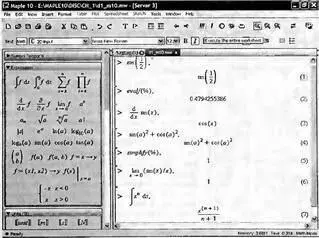
Рис. 1.51. Примеры вычислений в Maple 10 с автоматической нумерацией их результатов
1.17.7. Новации интерфейса Maple 10
Стандартный интерфейс Maple 10 (рис. 1.49 и 1.51), по сравнению с интерфейсом Maple 9.5, претерпел значительные изменения — он стал типичным для приложений современной операционной системы Windows ХР. Обратите внимание на то, что кнопки главной палитры (на рис. 1.49 она показана слева) сделаны объемными и округлыми. Главная палитра содержит добрых два десятка палитр, представленных названиями кнопок главной палитры.
Область палитр может меняться в размерах путем перенесения на новое место вертикальной линии раздела области палитр и области документа. Для такого переноса достаточно уцепиться курсором мыши за линию раздела и начать ее переносить при нажатой левой клавише мыши. В позиции меню View меню есть команда Palettes, содержащая три важные команды:
• Arrange Pallets — вывод окна конструирования областей палитр;
• Expand Docks — открытие закрытых палитр;
• Collapse Docks — закрытие областей палитр для получения максимального размера области текущего документа.
В отличии от Maple 9 в меню Maple 10 сразу представлены все позиции, но часть из них не активна, если в документе нет относящихся к ним данных. К поначалу не активным позициям меню относятся:
• Table — работа с обычными таблицами;
• Plot — работа с графическими объектами;
• Spreadsheet — работа с электронными таблицами;
• Sketh — работа графическими набросками.
1.17.8. Новые палитры математических символов
В Maple 10 заметно повысилось удобство ввода и представления математических формул — вплоть до самых сложных. В частности, это достигнуто применением нового редактора математических выражений и новых палитр математических символов. Каждая палитра открывается активизацией черного треугольника в левой части ее кнопки. Если острие треугольника обращено вправо, то палитра закрыта, а если острие обращено вниз, то палитра открыта (см. рис. 1.51 на котором открыты палитры выражений Expression и размерных величин Units).
Палитры Maple 10 позволяют вводить огромное число операторов, функций и иных элементов математических выражений (около 1000 символов). О полноте палитр можно судить по палитре математических операторов, показанной на рис. 1.52. В ней представлено 99 различных операторов. Ввиду очевидности использования палитр, другие палитры не описываются и читатель может ознакомиться с ними сам.
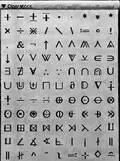
Рис. 1.52. Палитра математических операторов
Среди палитр стоит обратить внимание на палитру Symbol Recognition (Создание Символа), которая позволяет создать любой графический символ, просто нарисовав его. Эта возможность может заинтересовать математиков, работающих в новых областях математики, где математическая символика еще не установилась. Среди средств палитр можно найти и средства для создания маплетов.
Читать дальшеИнтервал:
Закладка: